LINEを使い、PDFなど任意ファイルをDropbox経由で送信できる「CloudSend」
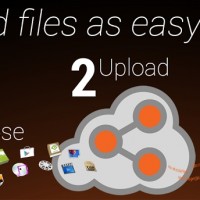 LINEには画像や動画、音声を送信する機能が搭載されているが、その他のファイルを送信することはできない。Dropboxを利用することで、任意のファイルを、任意のアプリで送信することができる「CloudSend」を利用しよう。スマートフォン内のファイルをDropboxにアップロードし、そのファイルをダウンロードするためのURLを生成し、LINE等任意のアプリに渡す、という作業を自動的に行ってくれるアプリだ。操作が非常に簡単なので、Dropboxを使っている人であれば、特に悩む必要なく利用できるはず。
LINEには画像や動画、音声を送信する機能が搭載されているが、その他のファイルを送信することはできない。Dropboxを利用することで、任意のファイルを、任意のアプリで送信することができる「CloudSend」を利用しよう。スマートフォン内のファイルをDropboxにアップロードし、そのファイルをダウンロードするためのURLを生成し、LINE等任意のアプリに渡す、という作業を自動的に行ってくれるアプリだ。操作が非常に簡単なので、Dropboxを使っている人であれば、特に悩む必要なく利用できるはず。
なお、この記事では「LINEで送信する」ということを想定するが、送信に使うアプリは基本的に何でもOK。他のメッセンジャーアプリやGMail、SMS等も利用可能だ。
「CloudSend」を導入する
・CloudSend – Google Play の Android アプリ
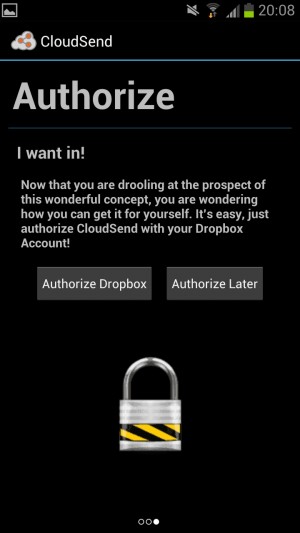 「CloudSend」をインストールして起動。説明が表示されるのでスワイプしていき、「Authorize Dropbox」をタップ。Dropboxへのログインや認証を行う。
「CloudSend」をインストールして起動。説明が表示されるのでスワイプしていき、「Authorize Dropbox」をタップ。Dropboxへのログインや認証を行う。
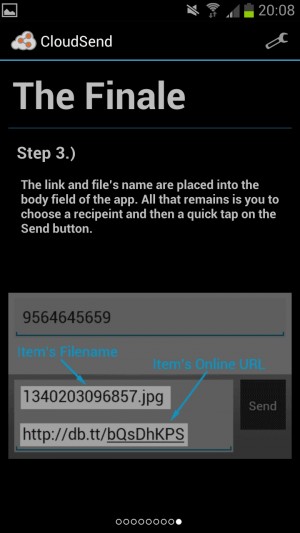 「The Finale」と表示されれば準備完了。アプリを閉じて良いのだが、右上設定アイコンから設定画面に入れる。
「The Finale」と表示されれば準備完了。アプリを閉じて良いのだが、右上設定アイコンから設定画面に入れる。
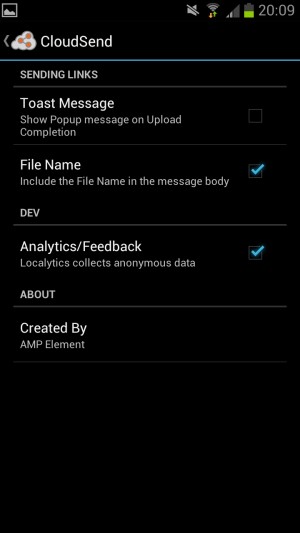 特に弄る必要はないが、「File Name」は、LINEメッセージ内にファイル名を入れる設定だ。有効にしておいても良い。
特に弄る必要はないが、「File Name」は、LINEメッセージ内にファイル名を入れる設定だ。有効にしておいても良い。
「CloudSend」でファイルを送信する
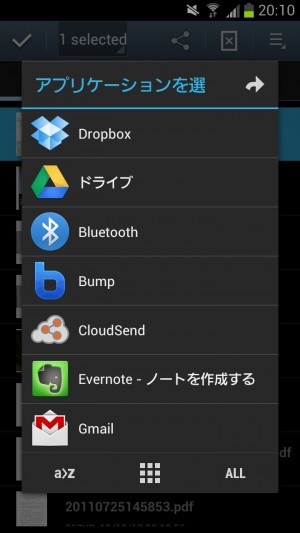 「CloudSend」は、任意のアプリの共有メニューから呼び出せる。例えばPDFなら、PDF閲覧アプリのファイルリストなどから共有メニューを呼び出し、「CloudSend」を選択すれば良い。
「CloudSend」は、任意のアプリの共有メニューから呼び出せる。例えばPDFなら、PDF閲覧アプリのファイルリストなどから共有メニューを呼び出し、「CloudSend」を選択すれば良い。
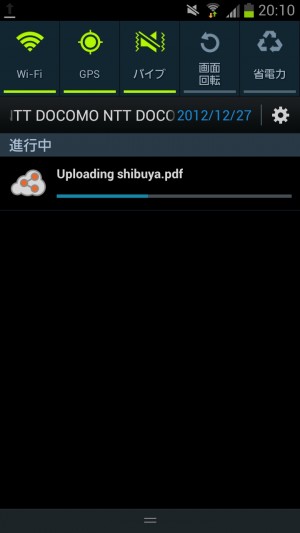
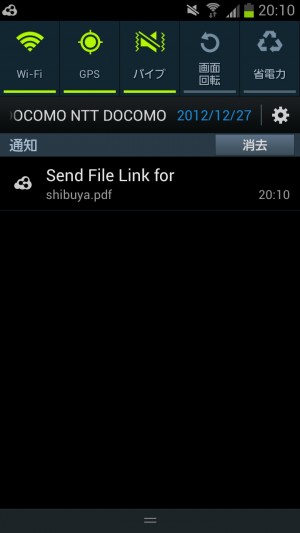
通知内で、自動的にアップロードが行われる。アップロードが終わると「Send File Link for」と表示されるので、この項目をタップ。
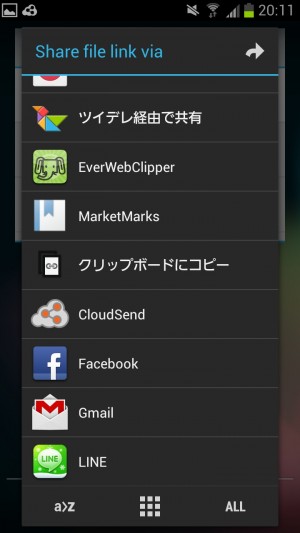 アプリ選択画面が開かれる。LINEを使う場合はLINEをタップ。
アプリ選択画面が開かれる。LINEを使う場合はLINEをタップ。
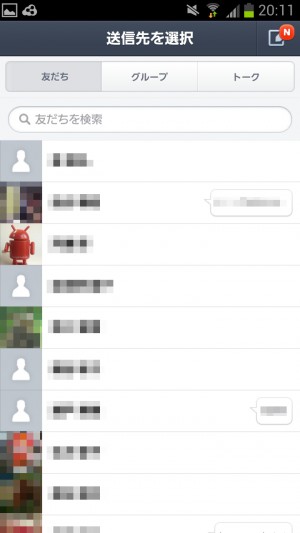 LINEが起動され、送信先選択画面となる。ファイルを送りたい相手をタップ。
LINEが起動され、送信先選択画面となる。ファイルを送りたい相手をタップ。
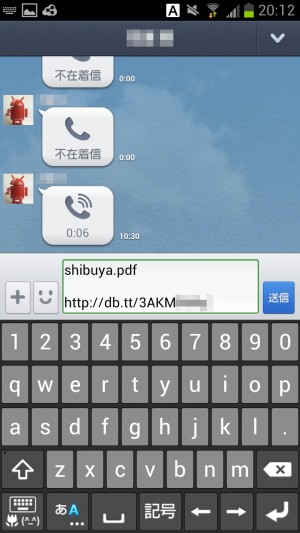 ファイルダウンロード用のURL(と上記設定によってはファイル名)がメッセージ内に自動記入された状態で、メッセージ画面が開く。このまま「送信」すれば良い。
ファイルダウンロード用のURL(と上記設定によってはファイル名)がメッセージ内に自動記入された状態で、メッセージ画面が開く。このまま「送信」すれば良い。
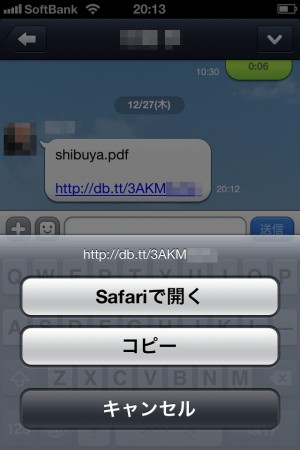
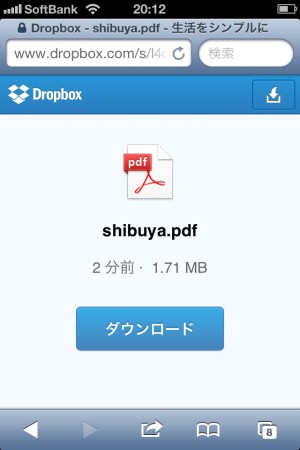
相手は、届いたURLを開くことで、ファイルダウンロード用のページを開くことができる。
関連記事

スマホにDropboxを導入してパソコンのファイルを外出先でも閲覧!

任意のファイルをSMS&Googleドライブを利用しあらゆる携帯電話に送信する「Send It」

Googleドライブなどのファイルを任意のフォルダに保存したければ「SaveFile」を使おう

最大2GB/複数ファイル可な大容量ファイル転送「SendItz」はiPhone/Androidでも受信可能

【Dropsync活用テク3-4】InstagramもLINEも!スマホ上のファイルをPCで閲覧&バックアップ

ダウンロードしたファイルなどを自動でフォルダ分けできる「ファイル整理君」

ES ファイルエクスプローラからDropboxやSugarSync上のファイルにアクセス

多数のファイルを送信・公開するときは「ES ファイルエクスプローラ」でZIP形式にまとめるとよい

パス付きZIPでファイルを暗号化できる「ArchiDroid」で秘密のファイルをやり取り
2012年12月27日23時22分 公開 | カテゴリー: ファイル管理 | キーワード:アプリ, チップス | Short URL
ツイート
最新記事
- 肩に乗せるだけで音に包まれる!ウェアラブルネックスピーカー!
- 枕の下に置くピロースピーカー!Bluetooth接続でスマホから音楽を流しながら寝れる!
- 腕に巻いて使えるウェアラブルスピーカー!IPX6防水で急な雨にも安心!
- ミニモバイルバッテリーの新定番!折りたたみ式のLightningコネクター搭載!
- コネクター搭載の3in1モバイルバッテリー!iPhoneもAndroidもおまかせ!
- ケーブル不要でiPhoneもApple Watchも!5000mAhの大容量モバイルバッテリー!
- TSAロック付きスーツケースベルト! 頑丈なロックフックで安心な旅行を!
- 4in1の大容量モバイルバッテリー!スマホもタブレットもゲーム機も!
- 10000mAh大容量ワイヤレスモバイルバッテリー!Apple Watchの充電も出来る!
- コンパクトな手のひらサイズ。だけど、かなりタフ!どこでも使えるバックハンガー!
- ダンボールを挿すだけ!持ち運び出来るダンボールストッカー!
- コンパクトで高品質なケーブル!6in1のユニークデザインなケーブル!
- 洗練されたシンプルなボディバッグ!自由で快適な背負い心地!
- リラックスして座りやすい座椅子!回転するのでパソコンや読書等に最適!
- ゆったりくつろげる、至福の時間!肘つき座椅子!
- 究極進化、三刀流座椅子!ソファの座り心地みたいな回転座椅子!
- 磁力で自分でまとまる!フラット平形タイプのUSB-Cケーブル!
- 首と肩がホッとする枕!首肩温め機能でじんわり温まる!
- USB-Cケーブルだけで使える!アイリスオーヤマ製の27インチモニター!
- 15000mAh大容量モバイルバッテリー!ケーブル内蔵&プラグ付き!
- iPad専用磁気充電式タッチペン!ワイヤレス充電可能なスタイラスペン!
- 寒い季節には欠かせないアイテム!ドリンクを温められるカップウォーマー!
- ワンタッチで飲み物を温められる!デスクで使うのに最適!
- 柔らかい感触!心地良いさわり心地の充電式カイロ!
- 3in1防災対策の充電式カイロ!寒い季節を心地よく、あたたかく過ごそう!
- つけたら2秒ですぐ暖かい!2個セットの充電式カイロ!
- 左の手のひらにフィット!操作しやすいのせ心地のトラックボールワイヤレスマウス!
- 大容量収納可能なビジネスリュック!充実のポケット数!
- 通勤が快適な薄型なのに大容量!ノートパソコンも安全に収納!
- シンプルで洗練されたデザイン!どんな服装にも似合うビジネスリュック!

 【まとめ】Fireタブレットをさらに楽しめる必携アプリ
【まとめ】Fireタブレットをさらに楽しめる必携アプリ まとめ買いがお得なアプリストア専用「Amazonコイン」
まとめ買いがお得なアプリストア専用「Amazonコイン」 Amazonプライムはドコモやauならクレカ無しでも利用可能!
Amazonプライムはドコモやauならクレカ無しでも利用可能! グラフィック性能は2倍以上!新旧「Fire HD 10」の処理性能をベンチマーク比較
グラフィック性能は2倍以上!新旧「Fire HD 10」の処理性能をベンチマーク比較 Amazonプライム会費がギフト券だけでも支払い可能に!(ただし無料体験不可)
Amazonプライム会費がギフト券だけでも支払い可能に!(ただし無料体験不可) 【特集】開発者でない人でも役立つ機能が満載!!USBデバッグ接続を徹底活用せよ
【特集】開発者でない人でも役立つ機能が満載!!USBデバッグ接続を徹底活用せよ ダイソーの「積み重ね整理棚」はFireタブレットを枕の上に固定するのに最適!
ダイソーの「積み重ね整理棚」はFireタブレットを枕の上に固定するのに最適! かわいいキャラが憂鬱な気分を癒してくれるパズルゲーム特集
かわいいキャラが憂鬱な気分を癒してくれるパズルゲーム特集 2000円を切るスマート赤外線リモコンで家電をスマートホーム化!!
2000円を切るスマート赤外線リモコンで家電をスマートホーム化!! FireタブレットでYouTubeを見るなら「NewPipe」
FireタブレットでYouTubeを見るなら「NewPipe」 8コア2GHzに高速化したAmazon「Fire HD 10」の新モデルが登場!
8コア2GHzに高速化したAmazon「Fire HD 10」の新モデルが登場! Amazon開発者アカウントを作成してAlexaスキルを自作しよう
Amazon開発者アカウントを作成してAlexaスキルを自作しよう ポイント還元付きでお得なAmazonギフト券のチャージタイプ
ポイント還元付きでお得なAmazonギフト券のチャージタイプ Amazon「Fire HD 8」タブレットにNewモデルが登場!
Amazon「Fire HD 8」タブレットにNewモデルが登場! Amazonのスマートスピーカーに超高音質「Echo Studio」など新モデルが一挙登場!
Amazonのスマートスピーカーに超高音質「Echo Studio」など新モデルが一挙登場!
あんスマソーシャルアカウント